你可能常用 Google 表單來製作線上的問卷調查,並且Google試算表結合取得問卷調查結果。而微軟的 Excel Online 就內建了問卷調查的功能,可以製作如下圖的線上問卷。

在 Excel 的工作表中先修改標題(本例:旅遊活動問卷調查),然後再「插入/調查/新增問卷」。
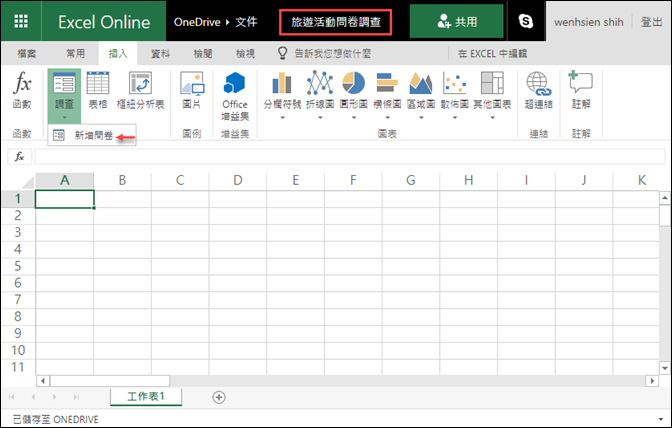
接著就可以開始編輯問卷,先為問卷調查輸入主題和說明:

接著,設計第一個問題:
輸入問題和子標題,選擇回應類型(即使用者可以輸入的格式,例如:文字、段落文字、日期、時間、是/否、選擇等):

接著設定「格式」,會依所選取的回應類型而設定不同的格式:

接著,看看是否需要選取必要回答」和設定預設的答案。
繼續輸入多個問題,每個問題都可以反覆修訂,全部完成時點選「完成和檢視」。
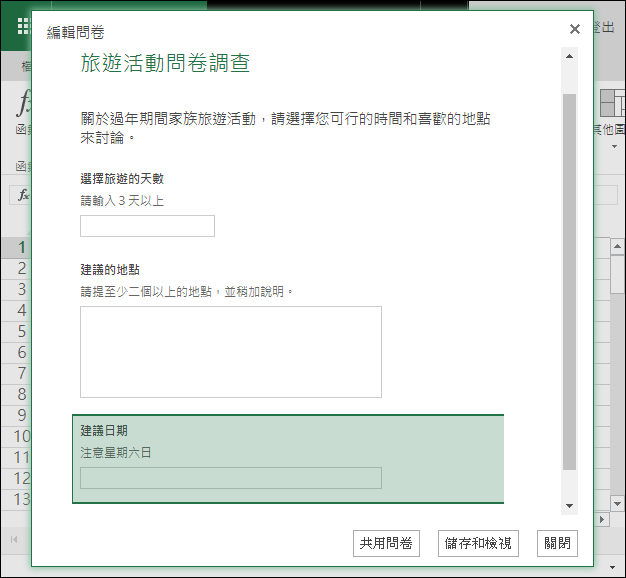
這是你設計好,使用者會看到的畫面:
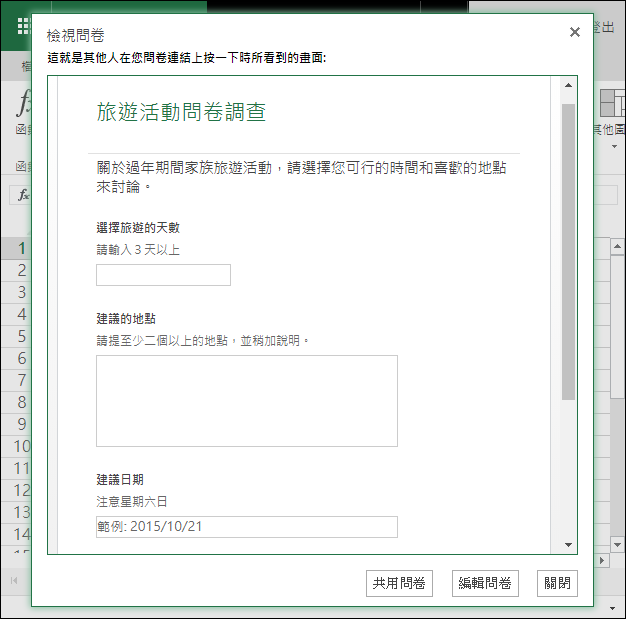
當使用者填寫問卷時,輸入的格式不符時,會看到提示訊息:
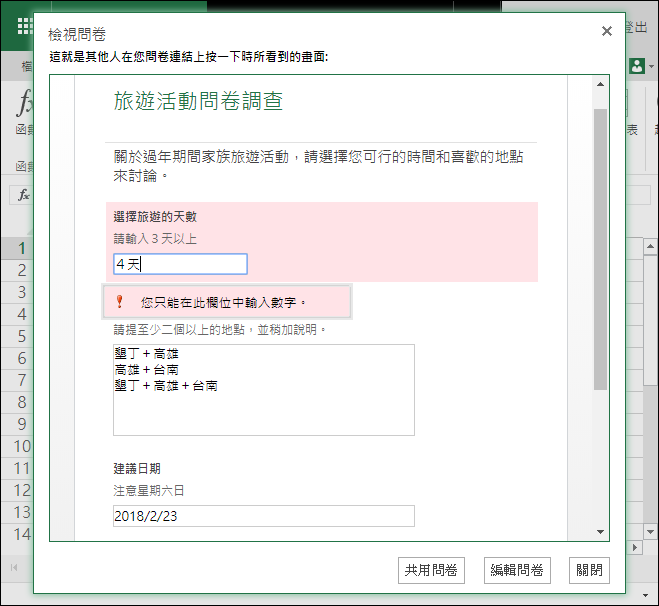
設計者在原來的 Excel 工作表中,就可以檢視問卷調查的填寫結果:
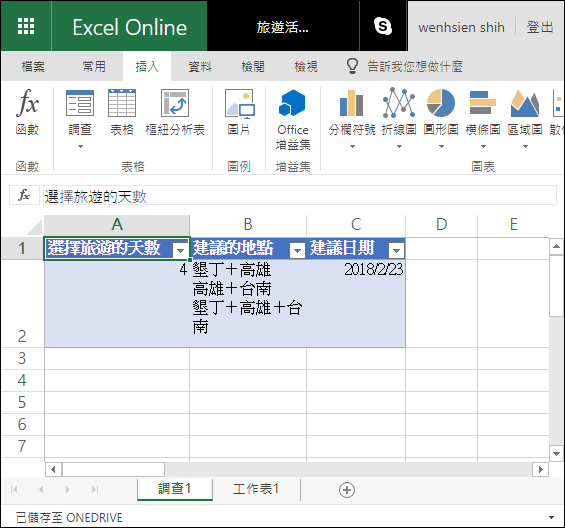
在這個工作表中,設計者可以在「調查」選單下,選取:檢視問卷、編輯問卷、刪除問卷、共用問卷。
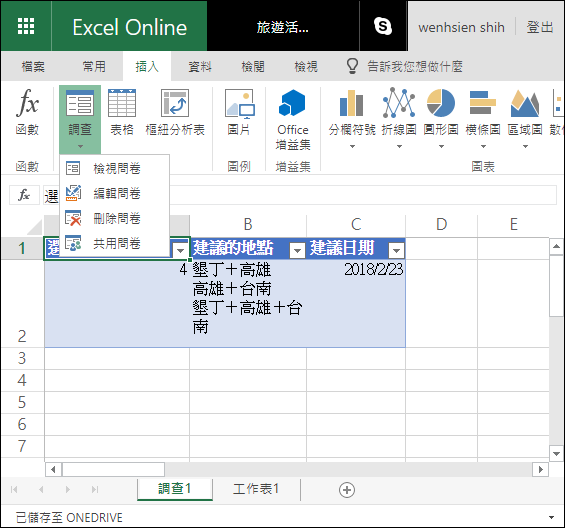
當你已經將問卷設計完成,並且可以開放讓人填寫時,可以選取共用問卷。當不寫繼續讓他人填寫問卷,只要選取「停止共用這份問卷」。

將網址傳給他人填寫:
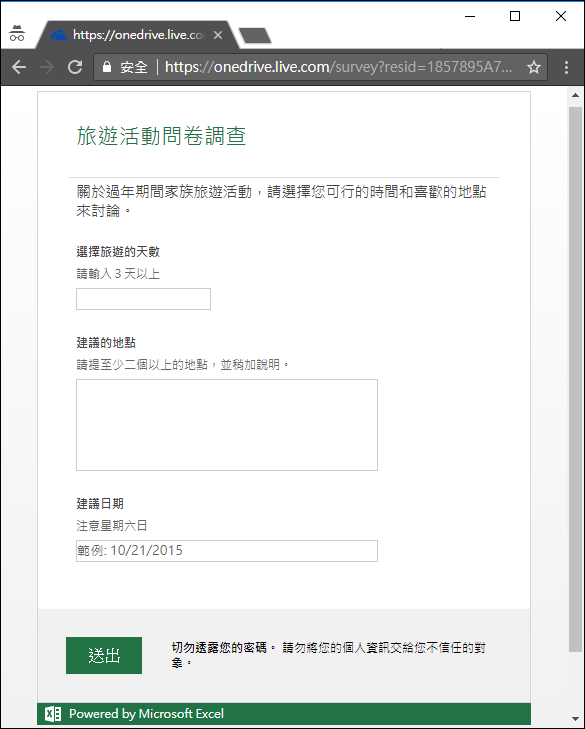
文章標籤
全站熱搜


 留言列表
留言列表